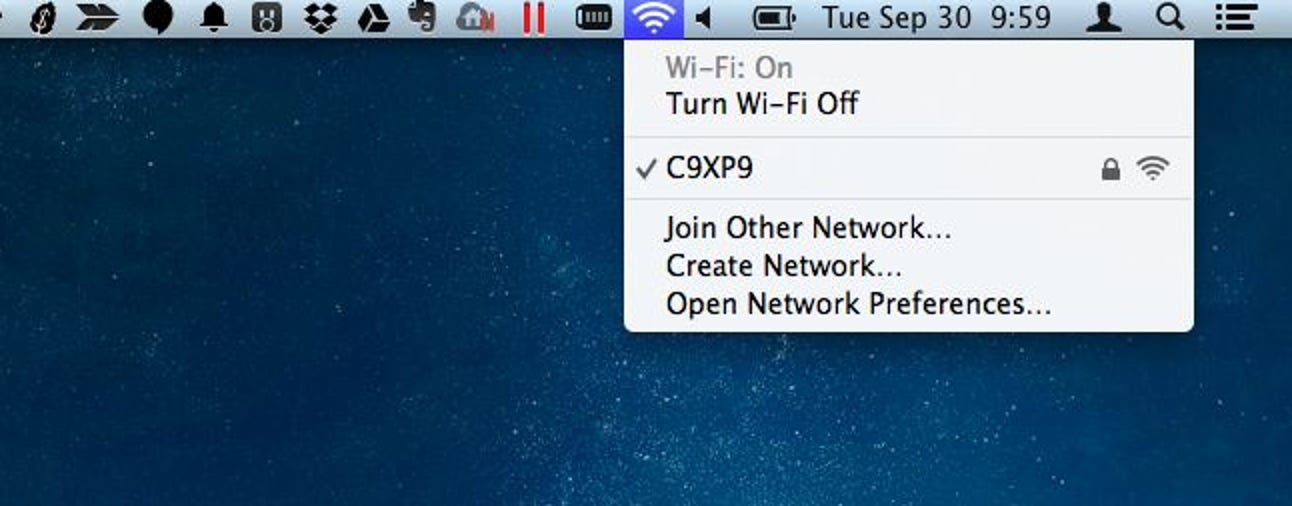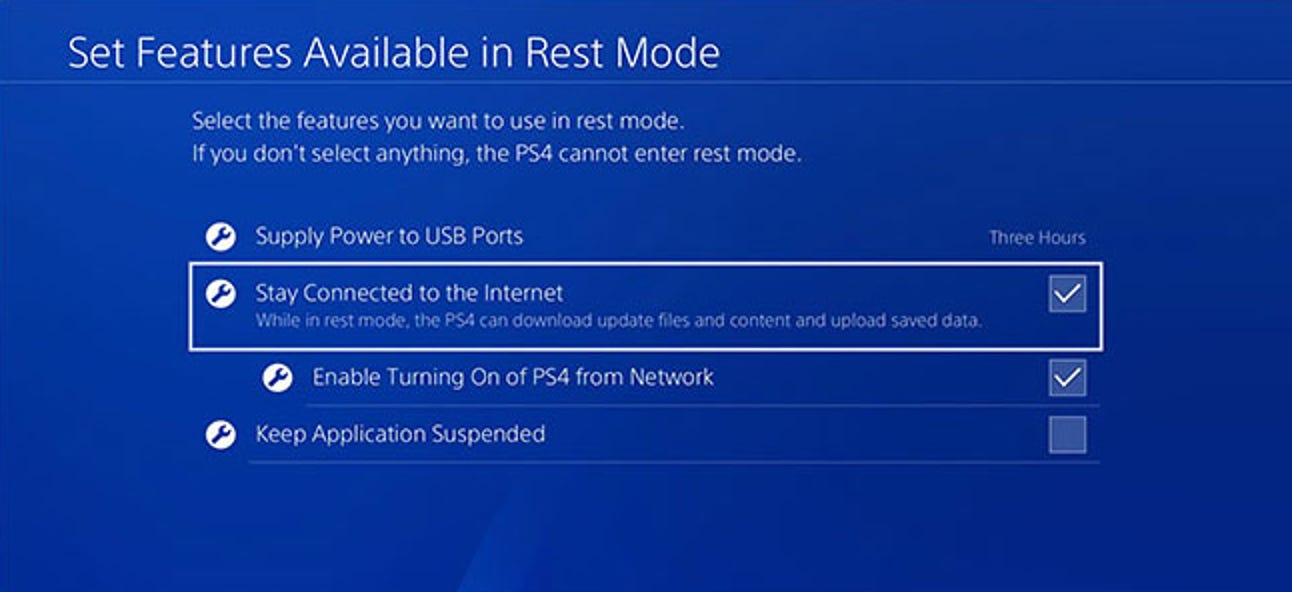Voulez-vous un moyen simple de gérer tous les cookies de votre navigateur? Voyez à quel point cela peut être rapide et simple avec l’extension CookieKiller pour Firefox.
Accéder à CookieKiller
Une fois que vous avez installé l’extension, il existe deux façons d’accéder à CookieKiller. Le premier est à travers l’icône de la barre d’état… ici, vous pouvez voir le petit «Menu clic droit»…
Si vous faites un clic gauche sur «l’icône de la barre d’état», vous verrez une liste actuelle des cookies de votre navigateur. Cliquer sur une liste de cookies particulière supprimera ce cookie de votre navigateur. Remarquez les trois commandes en haut…

La deuxième façon d’accéder à CookieKiller consiste à utiliser le «Menu contextuel». Comme pour «l’icône de la barre d’état», une liste de cookies actuelle identique vous est présentée.

CookieKiller en action
Pour notre exemple, nous avons décidé d’utiliser «l’icône de la barre d’état» pour supprimer les cookies. En cliquant sur la liste «google.com.sg», nous avons également pu supprimer le «sous-cookie» (liste en retrait).
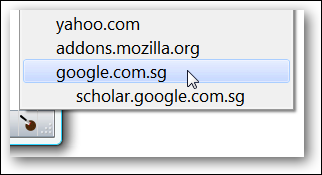
La réouverture de la liste montre que les deux entrées ont disparu.
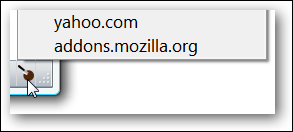
L’actualisation de notre page d’exemple a ajouté les cookies pour notre prochain test. Cette fois, nous avons décidé d’éliminer tous les cookies à la fois en cliquant sur la liste «Tuer tous les cookies»…

Élimination totale des cookies…

Si vous avez activé la «fonction de blocage des cookies», vous verrez un «contour carré en pointillé» autour de «l’icône de la barre d’état».

Préférences
Les paramètres sont faciles à trier… il suffit de sélectionner ou de désélectionner l’une des options que vous souhaitez ou ne souhaitez pas activer. Notez que vous pouvez activer le blocage permanent des cookies supprimés si vous le souhaitez.

Conclusion
Si vous recherchez un moyen simple et facile d’accès de gérer les cookies dans votre navigateur, vous voudrez peut-être examiner de plus près cette extension.
Liens
Téléchargez l’extension CookieKiller (modules complémentaires Mozilla)